이 오류에 대한 해결책을 찾고 있었기 때문에 이 기사를 방문했을 것입니다. "현재이 폴더에 액세스 할 권한이 없습니다." 동일한 문제를 겪은 많은 사용자가있어 이번에는 원인과 해결 방법에 대해 정리해봤습니다.
'현재 이 폴더에 액세스 할 수있는 권한이 없습니다' 오류란 무엇입니까?

과거에 오류 코드 0x80007005를 처리했다면 문제가 익숙한 것 같습니다. 두 오류는 Windows 10으로 업그레이드하는 과정에서 발생하는 변경으로 인해 발생합니다. Windows 7에 레거시 사용자가 있을 수 있습니다. 이 기능은 Windows 10에서 더 이상 사용할 수 없습니다. 이러한 이유로 폴더는 자동으로 잠깁니다. 폴더의 소유권을 다시 할당해야한다는 것을 시스템에서 알려주는 방법입니다.
'현재이 폴더에 액세스 할 수있는 권한이 없습니다'오류가 발생하는 이유는 무엇입니까?
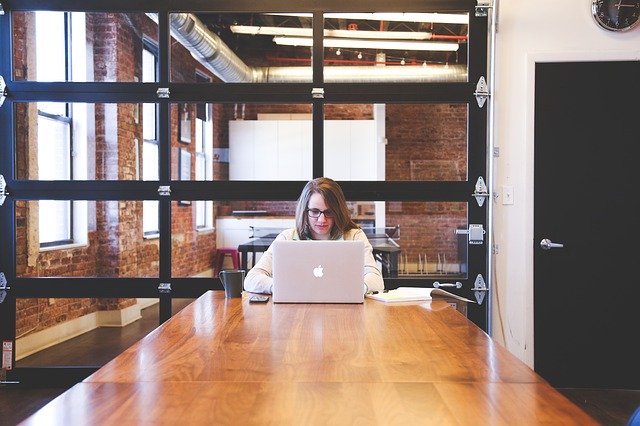
Microsoft에 따르면 여러 가지 요인으로 인해 이 문제가 발생할 수 있습니다.
- 사용자 또는 그룹이 폴더의 보안 탭에있는 허용 된 "그룹 또는 사용자 이름"목록에서 제거 되었다.
- 사용자나 그룹에 명시적 "거부" 기능이 실수로 적용되었다.
- NTFS (New Technology File System) 권한과 공유 권한간에 충돌이 있습니다.
이 문제에 대한 몇 가지 해결 방법이 있으므로 걱정하지 마십시오.
해결 방법 1 : 폴더 소유권 변경
앞에서 언급했듯이 Windows 10으로 업그레이드 한 후 폴더가 자동으로 잠 깁니다. 이제 "Windows 10에서 권한을 어떻게 수정합니까?"라는 메시지가 표시 될 것입니다. 아래 지침을 따르기 만하면됩니다.
- 영향을 받는 폴더를 마우스 오른쪽 단추로 클릭 한 다음 속성을 선택하십시오.
- 보안 탭으로 이동하여 사용자 이름 또는 그룹 섹션을 찾으십시오.
- 해당 폴더에 액세스 할 수 없으면 고급 단추를 클릭하십시오.
- 고급 보안 설정 창에 있으면 상단의 소유자 섹션으로 이동 한 다음 변경 링크를 클릭하십시오. 그렇게하면 사용자 또는 그룹 창이 나타납니다.
- 사용자 또는 그룹 창이 나타나면 고급을 선택하십시오.
- 사용자 계정 이름을 입력 한 다음 이름 확인을 클릭하십시오. 지금 찾기 버튼을 클릭 할 수도 있습니다. 사용 가능한 계정 목록이 표시되면 계정을 선택한 다음 확인을 클릭하십시오.
- '하위 컨테이너 및 오브젝트에서 소유자 바꾸기'옵션을 선택한 다음 확인을 클릭하여 변경 사항을 저장하십시오.
해결 방법 2 : '읽기 전용'옵션 선택 해제
지침을 진행하기 전에이 특정 솔루션이 드문 경우에만 작동한다는 것을 알아야합니다. 즉, 시도해도 아무런 해가 없습니다. 단계는 다음과 같습니다.
- 파일 탐색기를 시작한 다음 영향을받는 폴더를 마우스 오른쪽 단추로 클릭하십시오.
- 옵션에서 속성을 선택하십시오.
- 속성 창이 나타나면 읽기 전용 옵션을 선택 해제하십시오.
- 확인 및 적용을 클릭하여 변경 사항을 저장하십시오.
운이 좋으면 영향을받는 폴더에 다시 액세스 할 수 있습니다. 반면, 솔루션이 작동하지 않으면 "액세스가 거부되었습니다"라는 오류 메시지가 나타납니다. 아무 것도 손상되지 않으며 영향을받는 폴더는 그대로 잠겨 있습니다. 따라서 걱정할 필요가 없습니다. 당신이 할 수있는 일은 다음 해결책을 시도하는 것입니다.
해결 방법 3 : 명령 프롬프트 사용
액세스 할 수없는 여러 폴더가 있다는 것을 알게되면 명령 프롬프트를 사용하여 Windows 루트 폴더의 소유권을 가져 오는 것이 좋습니다. 그렇게하려면 아래 단계를 따르십시오.
- 키보드에서 Windows 키 + S를 누릅니다.
- 이제“명령 프롬프트”를 입력하십시오 (따옴표 없음).
- 결과에서 명령 프롬프트를 마우스 오른쪽 단추로 클릭 한 후 옵션에서 관리자로 실행을 선택하십시오.
- 명령 프롬프트가 시작되면 아래 명령을 실행하십시오.
ttakeown /F "full path of folder or drive" /A /R /D Y
- 컴퓨터를 다시 시작하십시오.
해결 방법 4 : 모든 사람에게 권한 제공
이전 방법으로 문제가 해결되지 않으면 "폴더에 대한 액세스 권한을 얻는 방법은 무엇입니까?" 단계는 다음과 같습니다.
- 파일 탐색기를 열고 영향을받는 폴더를 마우스 오른쪽 단추로 클릭하십시오.
- 옵션에서 속성을 선택하십시오.
- 속성 창이 나타나면 보안 탭으로 이동 한 다음 편집 버튼을 클릭하십시오.
- 추가를 선택한 다음“모두”(따옴표 없음)를 입력하십시오.
- 이름 확인을 클릭 한 다음 확인을 클릭하십시오.
- 허용 섹션으로 이동 한 다음 모두를 선택하십시오.
- 이제 모든 권한을 선택하십시오.
- 적용 및 확인을 클릭하십시오.
무사히 해결되길 바라겠습니다.★

